업비트에서 이더리움을 사서 바로 메타마스크 지갑으로 보내면 엄청난 출금 수수료에 뜨악하게 된다. 그래서 오늘은 나 자신을 위해 이더리움 출금 수수료 아끼는 법을 기록해 두려고 한다. 다만 따라하실 분들이 있다면, 이 방법은 업비트 회원가입과 FTX 회원가입, 그리고 메타마스크 지갑만들기가 마쳐져 있음을 전제로 한 기록이라는 점을 참고하셨으면 한다.
간단 요약:
ⓐ 업비트에서 트론을 매수
ⓑ 트론을 FTX 거래소로 송금
ⓒ FTX에서 트론 매도, USDT로 전환
ⓓ 이더리움 매수 후 메타마스크로 전송
1. 업비트에서 트론을 매수
- 업비트에서 이더리움 필요한 만큼 트론으로 환산하여 트론을 매수한다.
참고) 2022년 2월 초 기준, 0.15이더를 만들기 위해 약 6800트론 필요하나, 계산은 반드시 매수 당시 기준으로 해야 한다.
2. FTX 거래소에서 트론 지갑 주소 복사
- FTX 거래소 앱으로 가서 지갑 TRX(트론) 선택 후 Deposit 클릭하여 주소 복사 Copy 한다.
참고) 반드시 TRX 선택해야 하고, 다른 주소 선택하지 않도록 각별히 주의하자.

3. 업비트에서 FTX를 트론으로 전송(수수료 1트론)
- 업비트에서 트론 출금하기 선택해서 방금 복사한 주소를 붙여넣는다.
참고) 전송되는데 시간이 걸릴 수 있으니 초조한 마음이 들겠지만 내 손을 믿고 기다리자.
4. FTX 거래소에서 트론 매도
- TRX/USDT 검색하여 클릭하면 거래 화면이 나온다. Sell 매도 선택 후 Market Order 시장가로 필요한 만큼 매도한다.
참고) 마지막 사진처럼 확인창이 뜨니 거래 내역을 다시 체크하자. 매도 후 USDT가 들어오는데에 시간이 좀 걸린다.

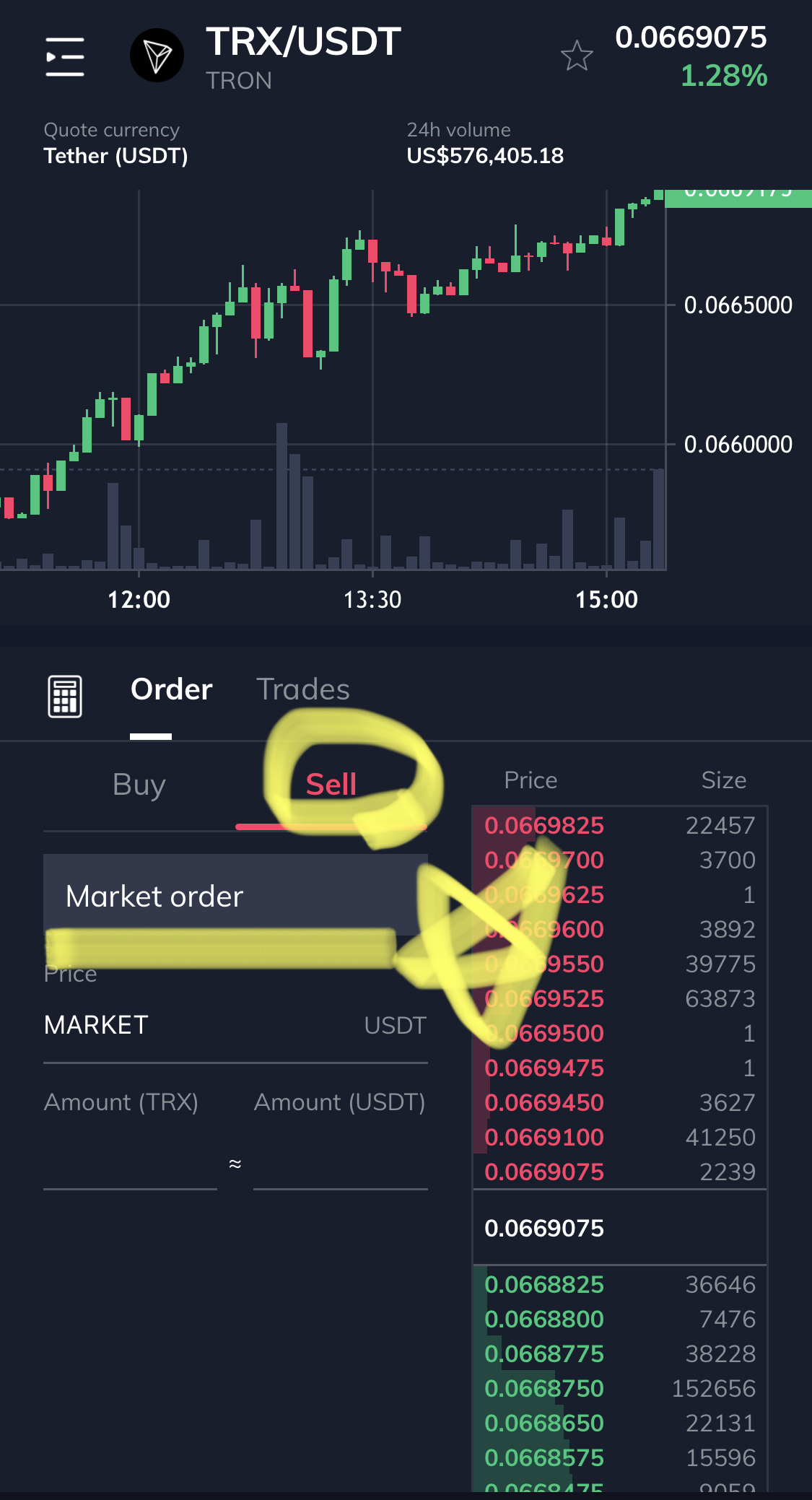
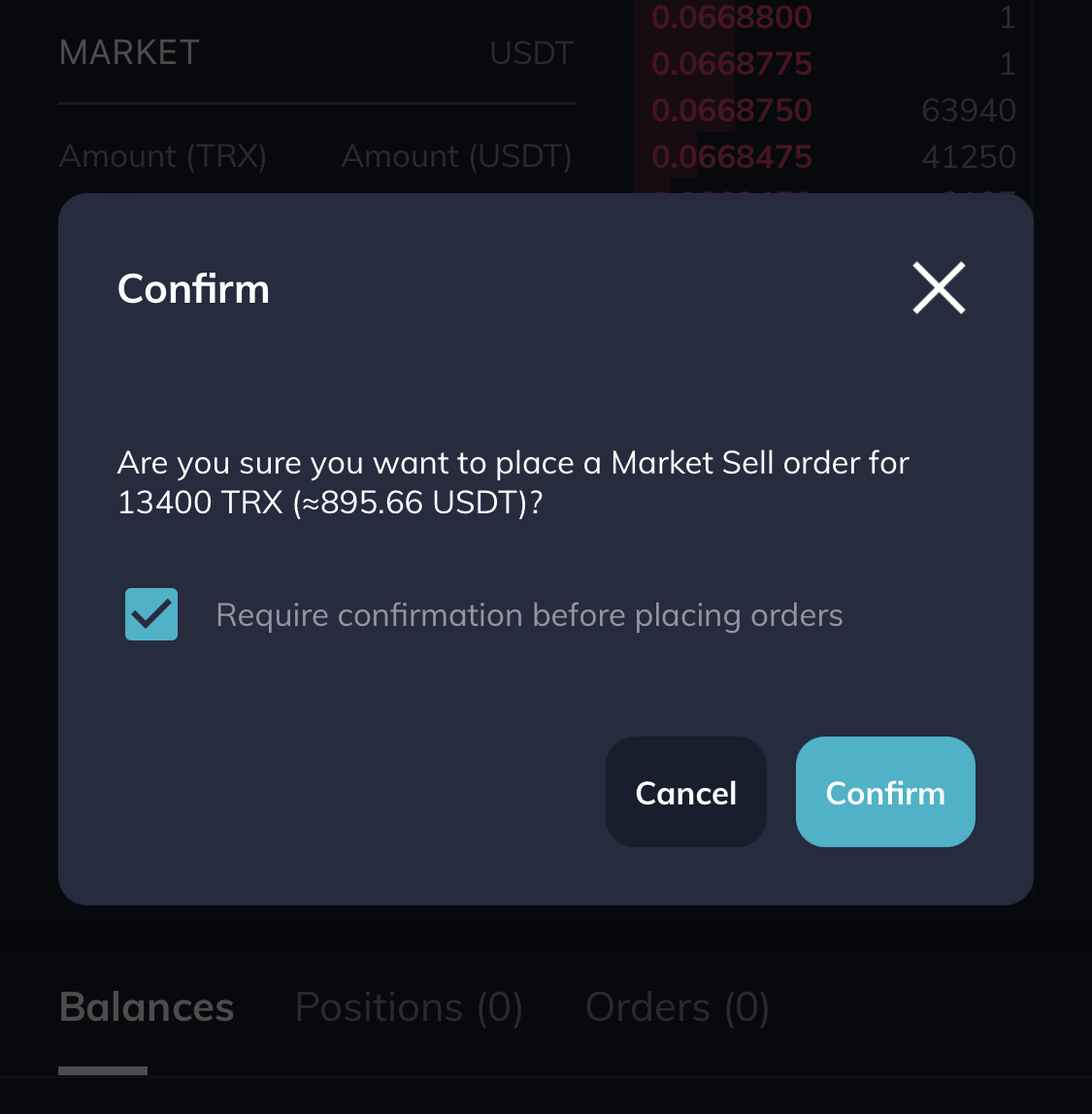
5. FTX 거래소에서 ETH 매수
- 지갑에 USDT가 입금되면 ETH/USDT 검색하여 이번에는 매수 Buy 한다. 마찬가지로 Market Order로 했다.
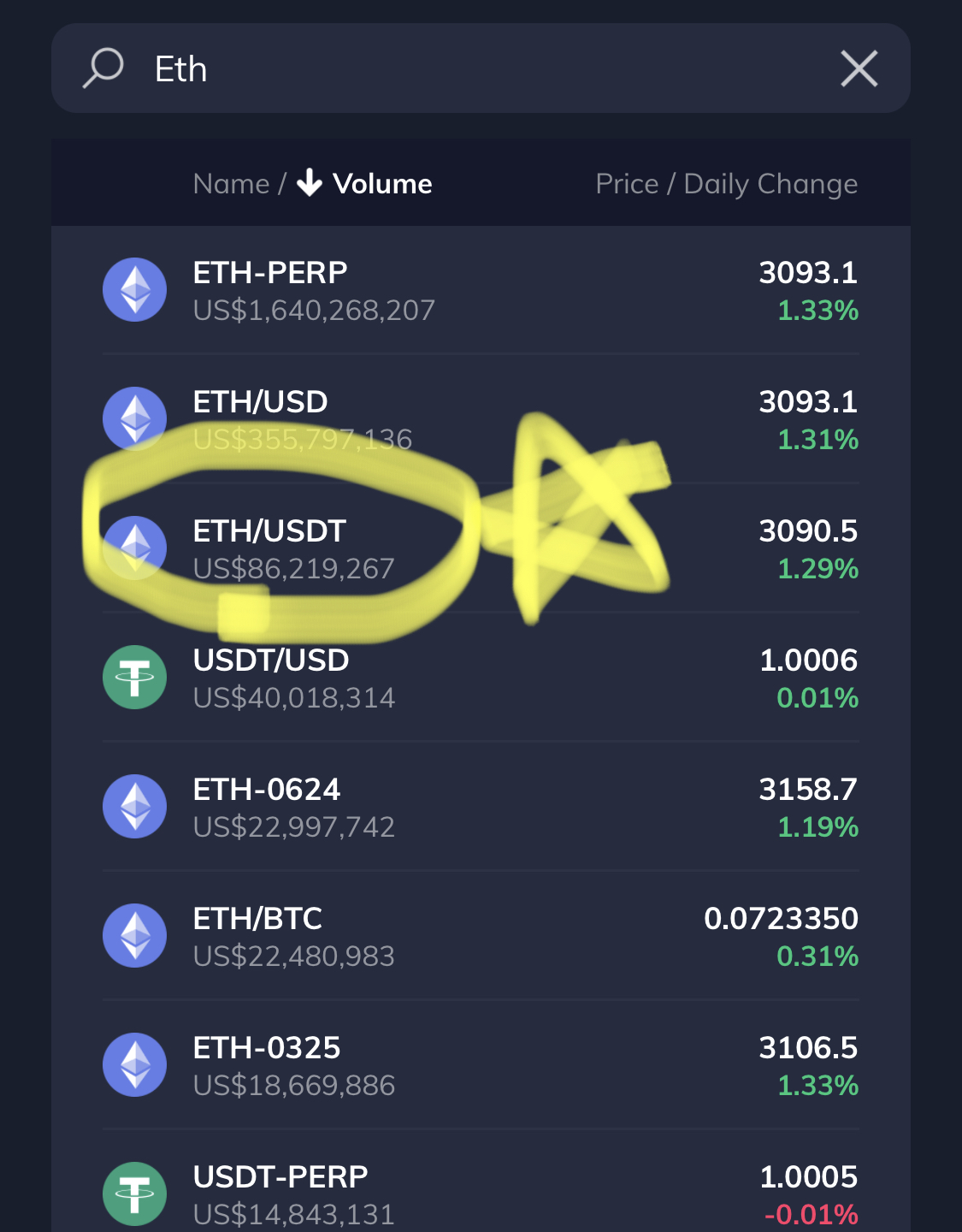
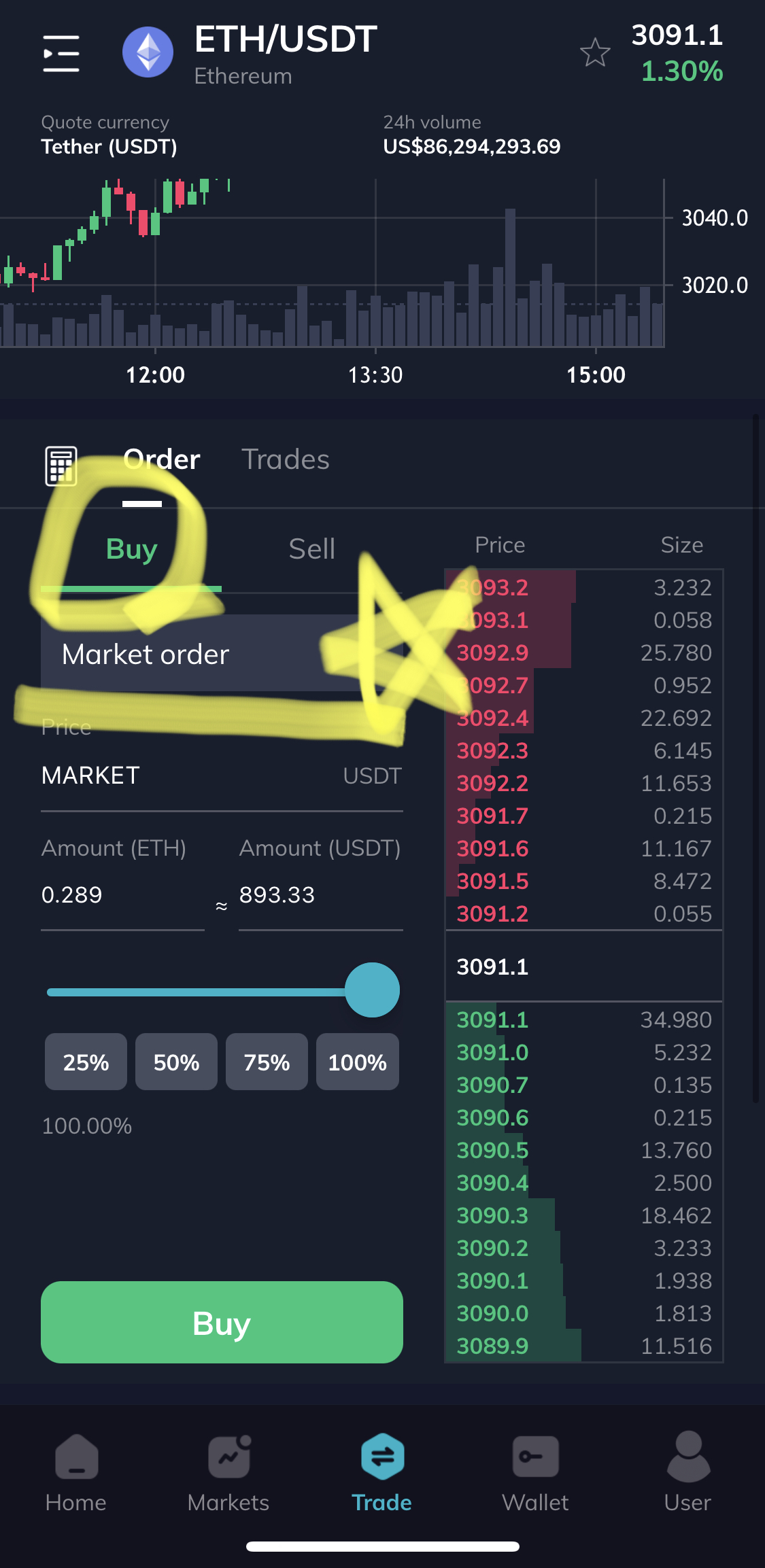
6. ETH을 메타마스크 지갑으로 옮기기
- 이제 매수한 ETH을 메타마스크 지갑으로 옮기자. 메타마스크 지갑 주소를 복사해두어야 한다. 지갑으로 가서 ETH 선택, 출금 Withdraw 선택하여 아래 화면의 주소에 메타마스크 주소 기입하고, 출금 방법을 ETH으로 변경하자. 그 다음은 출금비밀번호와 보안인증을 해야한다.

7. 메타마스크 지갑 확인
- 수수료(22년 2월 기준 0.001이더)를 제한 이더리움이 메타마스크 지갑에 들어왔는지 확인하자. 전송되는데 체감상 5분이상 소요된 것 같으니, 바로 입금되지 않더라도 조금만 기다리자.
'NFT' 카테고리의 다른 글
| G.rilla 민팅 그 아수라장에서(그리고 민팅 실패) (0) | 2022.02.17 |
|---|---|
| 솔라나 팬텀 지갑 만들기 (0) | 2022.02.04 |

